Майнкрафт — это популярная игра, которая позволяет игрокам строить и исследовать виртуальный мир. Однако, если вы уже наигрались в стандартную версию игры и хотите добавить новых возможностей и контента, то вам потребуются моды. Модификации позволяют изменить геймплей, добавить новые предметы и функции, а также улучшить визуальную составляющую игры.
Активация модов может показаться сложной задачей для новичка, но на самом деле это процесс довольно простой, особенно если вы следуете нашему подробному руководству. В этой статье мы расскажем вам, как активировать моды для майнкрафт, чтобы вы могли насладиться новым игровым опытом.
Перед тем, как начать активировать моды, убедитесь, что у вас установлена последняя версия игры и что у вас есть рабочий профиль. Затем вам потребуется скачать моды, которые вы хотите использовать. Обычно они предоставляются в виде архивов или jar-файлов.
Подготовка к активации модов

Перед тем как начать активировать моды для Майнкрафта, необходимо выполнить несколько предварительных шагов:
- Убедитесь, что у вас установлена последняя версия игры Майнкрафт. Для активации модов часто требуется определенная версия игры, поэтому рекомендуется обновить ее до последней доступной.
- Создайте резервную копию своего игрового профиля. Если что-то пойдет не так в процессе активации модов, вы сможете быстро восстановить свой исходный профиль без потери данных.
- Выберите моды, которые вы хотите активировать. Существует множество сайтов, где можно найти моды для Майнкрафта. Обратите внимание на совместимость модов с версией игры, выбранной вами.
- Скачайте моды, которые вы выбрали. Они обычно поставляются в виде файлов с расширением .jar или .zip.
- Убедитесь, что у вас установлено необходимое программное обеспечение для активации модов. Как правило, для этого требуется либо Forge, либо Fabric, в зависимости от выбранных вами модов.
После выполнения этих шагов вы будете готовы активировать моды в Майнкрафте и наслаждаться новым игровым опытом.
Установка необходимого программного обеспечения

Шаг 1: Перед установкой модов для Minecraft вам понадобится установить несколько программ:
- Java Development Kit (JDK): это необходимо для запуска Minecraft и модов. Вы можете загрузить JDK с официального веб-сайта Java.
- Minecraft Forge: это модификационная платформа, которая позволяет запускать и управлять модами в Minecraft. Вы можете загрузить Minecraft Forge с официального веб-сайта Minecraft Forge.
Шаг 2: После установки JDK и Minecraft Forge перейдите к следующим шагам:
- Запустите загруженный установщик Minecraft Forge и выберите опцию "Install Client".
- Откройте запущенный Minecraft Launcher и выберите профиль, соответствующий установленному Minecraft Forge.
- Нажмите кнопку "Play" для запуска Minecraft с установленным Minecraft Forge.
Шаг 3: Теперь вы готовы устанавливать моды:
- Загрузите мод, который вы хотите установить. Обычно моды предлагаются в формате JAR или ZIP.
- Откройте папку .minecraft на вашем компьютере. Для этого нажмите клавишу Win + R, введите "%appdata%", затем перейдите в папку .minecraft.
- Поместите загруженный файл мода в папку "mods" внутри папки .minecraft. Если папки "mods" нет, создайте ее вручную.
- Запустите Minecraft с установленным модом. Теперь вы можете наслаждаться новыми функциями и изменениями, внесенными модом.
Примечание: Убедитесь, что моды, которые вы хотите установить, совместимы с версией Minecraft и Minecraft Forge, установленной на вашем компьютере. Также обратите внимание на рекомендуемую версию для каждого мода, если она указана.
Поиск и выбор модов для Майнкрафт

Майнкрафт - популярная игра, которая позволяет игрокам создавать и исследовать виртуальные миры. Однако, базовые возможности игры можно расширить с помощью модификаций, или модов. Моды - это дополнительные файлы, которые изменяют игровой процесс, добавляют новые предметы, механики и функциональность.
Существует множество различных модов для Майнкрафт, которые созданы разными авторами. Поиск и выбор подходящих модов может быть сложным заданием, но следуя некоторым рекомендациям, вы сможете найти и активировать интересные моды для вашей игры.
Вот несколько способов поиска и выбора модов для Майнкрафт:
1. Официальный сайт Майнкрафт
Первое место, где стоит искать моды - это официальный сайт Майнкрафт. На официальном сайте есть огромное количество модов, созданных сообществом игроков. Вы можете просматривать список модов, читать отзывы и выбирать те, которые вам нравятся.
2. Форумы и сообщества
Существует множество форумов и сообществ, где люди обмениваются опытом и рекомендациями по модам для Майнкрафт. Вы можете прочитать обзоры модов, узнать о новых релизах и задать свои вопросы. Такие сообщества могут быть полезными и информативными.
3. Платформы для скачивания модов
Существуют специальные платформы, которые собирают и предоставляют моды для Майнкрафт. Некоторые из них включают в себя удобные системы поиска и фильтрации, которые помогут вам найти нужные моды. Некоторые из популярных платформ: CurseForge, Minecraft Mods, Planet Minecraft.
4. Рекомендации от друзей
Если у вас есть друзья, которые также играют в Майнкрафт, вы можете обратиться к ним за рекомендациями. Возможно, они уже нашли интересные моды и смогут поделиться своим опытом с вами.
5. Видео и стримы
Многие игроки и контент-создатели на YouTube и Twitch стримят игру Майнкрафт с установленными модами. Вы можете просмотреть видео или стримы, чтобы увидеть, как работают моды и выбрать те, которые вам интересны.
При выборе модов для Майнкрафт, не забывайте учитывать совместимость с версией игры, использовать только надежные и проверенные источники, а также быть внимательными к подробностям и описаниям модов.
Загрузка и установка выбранных модов

После того, как вы выбрали интересующие вас моды для игры Minecraft, вам необходимо загрузить и установить их на свой компьютер. В этом разделе мы расскажем, как это сделать.
Найдите моды для загрузки. Посетите популярные сайты, посвященные Minecraft модам, такие как CurseForge, Planet Minecraft или Minecraft Forum, и найдите моды, которые вам интересны. Ознакомьтесь с описанием мода, чтобы узнать, какие особенности он добавляет в игру.
Скачайте моды. Вам потребуется загрузить файлы модов на свой компьютер. Обычно это файлы с расширением ".jar". Щелкните правой кнопкой мыши по ссылке загрузки мода и выберите "Сохранить как" или "Сохранить ссылку как", чтобы сохранить файл на своем компьютере.
Установите моды. Для установки загруженных модов вам потребуется запустить Minecraft Forge. Если у вас его еще нет, вам необходимо сначала скачать и установить Minecraft Forge, следуя инструкциям на официальном сайте. Затем найдите папку .minecraft на вашем компьютере, которая обычно находится в папке AppData.
Поместите моды в папку mods. В папке .minecraft найдите папку "mods" и откройте ее. Скопируйте или переместите скачанные файлы модов с расширением ".jar" в эту папку. Это позволит Minecraft распознать и загрузить моды при запуске игры.
Запустите Minecraft. Запустите игру Minecraft и выберите профиль, в котором вы установили Forge. После загрузки игры вы должны увидеть, что установленные моды отображаются и работают в игре. Если у вас возникли проблемы или моды не отображаются, проверьте, что вы правильно установили Forge и поместили моды в правильную папку.
Теперь вы знаете, как загрузить и установить выбранные моды для Minecraft. Помните, что моды могут изменять игровой процесс и поведение игры, поэтому выбирайте и устанавливайте их с осторожностью. Наслаждайтесь игрой с новыми возможностями, которые предоставляют вам моды!
Проверка и активация модов
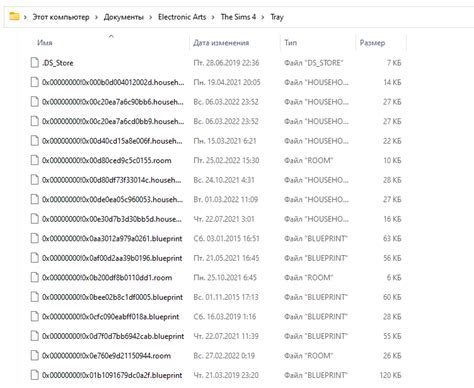
Когда вы решили установить новые моды для Minecraft, важно убедиться, что они будут работать корректно и не вызовут конфликтов с другими модификациями или с самой игрой. В этом разделе мы рассмотрим, как проверить и активировать моды в Minecraft.
Шаг 1: Проверьте требования мода
Перед скачиванием и установкой мода, убедитесь, что ваша версия Minecraft и соответствующие моды совместимы. Обычно на странице загрузки мода будет указана информация о совместимых версиях игры.
Также обратите внимание на требования к установленным модам или библиотекам. Некоторые моды могут требовать наличия других модификаций или дополнительных файлов.
Шаг 2: Загрузите мод
После того как вы определились с необходимыми модами и их совместимостью, скачайте файлы мода с официального сайта или из надежного источника.
Обратите внимание на формат файла мода. Обычно моды для Minecraft имеют расширение ".jar". Если файл мода имеет другое расширение, возможно, вам потребуется выполнить дополнительные действия для его установки.
Шаг 3: Установите мод
Перед установкой мода рекомендуется сделать резервную копию игровых файлов, чтобы в случае проблем можно было вернуться к предыдущей версии Minecraft.
- Откройте папку игры Minecraft
- Найдите папку "mods" (если такой нет, создайте ее)
- Скопируйте файлы мода в папку "mods"
После этого перезапустите игру, чтобы моды были успешно загружены и активированы.
Шаг 4: Проверьте работу модов
Проверьте работу установленных модов, запустив игру Minecraft. При успешной установке вы должны увидеть изменения в игровом процессе или интерфейсе.
Если игра не запускается или произошли другие проблемы, вернитесь к предыдущей версии Minecraft или проверьте, нет ли конфликтов с другими модами или дополнительными файлами.
Поддержка и обновления
Моды для Minecraft могут требовать обновлений или поддержки разработчиков. Регулярно проверяйте официальные страницы модов и сообщества Minecraft, чтобы оставаться в курсе последних изменений и исправлений.
При возникновении проблем или вопросов связанных с модами, обратитесь к сообществу или разработчику мода для получения поддержки.
Решение возможных проблем при активации модов
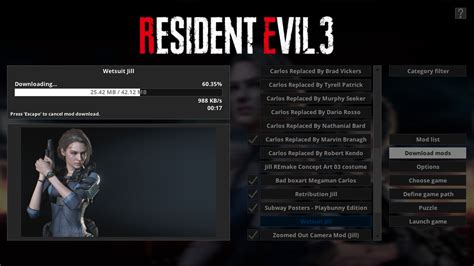
При активации модов в игре Minecraft могут возникать различные проблемы. Ниже приведены некоторые из них и способы их решения:
1. Ошибка совместимости
Некоторые моды могут быть несовместимы с другими модификациями или версией игры Minecraft. Перед установкой модов, убедитесь, что они совместимы между собой и с версией игры.
2. Отсутствие зависимости
Некоторые моды требуют наличия других модов или библиотек для работы. Перед установкой мода, проверьте, есть ли у него зависимости, и установите их, если это необходимо.
3. Неправильное расположение файлов мода
При активации модов, убедитесь, что файлы модов правильно расположены в папке mods внутри директории Minecraft. Если файлы мода расположены неправильно, игра не сможет найти их и мод не будет работать.
4. Конфликт с другими модификациями
Некоторые моды могут конфликтовать с другими модификациями или использовать одни и те же ID-блоков или предметов в игре. Если у вас возникают проблемы с другими модами, попробуйте их выключить или изменить идентификаторы блоков или предметов в конфигурационных файлах мода.
5. Низкая производительность игры
Некоторые моды могут потреблять больше ресурсов компьютера и вызывать низкую производительность игры. Если игра начинает тормозить или зависать после активации модов, попробуйте отключить некоторые моды или улучшить компьютерное оборудование для увеличения производительности.
6. Неправильная установка мод-лоадера
Для активации модов в Minecraft необходимо использовать мод-лоадер. Убедитесь, что у вас установлен правильный мод-лоадер для версии игры и следуйте инструкциям по его установке. Если мод-лоадер установлен неправильно, моды не будут работать.
7. Ошибки в логах игры
Если у вас возникают проблемы при активации модов, обратите внимание на логи игры. Лог-файлы могут содержать информацию о возникших ошибках или конфликтах. Используйте лог-файлы для выявления проблем и поиска решений.
Следуя указанным выше рекомендациям, вы сможете решить множество проблем, которые могут возникнуть при активации модов в игре Minecraft. Не бойтесь экспериментировать и наслаждайтесь улучшенным геймплеем благодаря установке модификаций!
Полезные советы для активации модов в Майнкрафте

Майнкрафт — это удивительная игра, в которой можно создать свой виртуальный мир и наслаждаться бесконечными возможностями. Однако, если вам хочется добавить в игру еще больше разнообразия и интереса, моды для Майнкрафта станут вашим помощником. Чтобы активировать моды в Майнкрафте, придерживайтесь следующих полезных советов:
- Получите и установите моды
- Скачайте и установите мод-лоадер
- Загрузите моды в папку с модами
- Запустите Майнкрафт и проверьте активацию модов
- Отключение или удаление модов
Первым шагом к активации модов в Майнкрафте является получение и установка самих модов. Моды можно найти на различных ресурсах, таких как официальный сайт Майнкрафта или специализированные форумы. После скачивания модов, следуйте инструкциям по их установке.
Для того чтобы активировать моды в Майнкрафте, нужно установить специальное дополнение — мод-лоадер. Мод-лоадеры позволяют запускать моды в игре и обеспечивают их совместимость с игровым клиентом. После скачивания мод-лоадера, запустите его и следуйте инструкциям по установке.
После установки мод-лоадера, вам понадобится найти папку, в которой нужно разместить скачанные моды. Обычно папка с модами находится в папке с игрой и называется "mods". Перетащите скачанные моды в эту папку.
После того, как моды размещены в папке с модами, запустите Майнкрафт. При запуске игры, мод-лоадер автоматически загрузит и активирует моды. Проверьте, что моды успешно активированы, проверив наличие новых предметов, блоков или функций в игре.
Если вам не понравился какой-либо мод или возникла проблема с его работой, вы можете отключить его или удалить. Для отключения мода, просто удалите его из папки с модами. Если мод вызывает проблемы с игрой, рекомендуется удалить его полностью из папки с модами.
Пользуйтесь этими полезными советами, чтобы успешно активировать моды в Майнкрафте и наслаждаться новыми возможностями в виртуальном мире.




